上一篇
截图方法 电脑截图技巧新手入门,快捷键操作全解析详解
- 问答
- 2025-08-05 11:53:14
- 6
📸 电脑截图新手村通关秘籍!快捷键+花式操作全解析 🎉
🌟 基础必学:系统自带截图
-
Windows系统
- 🖥️ 全屏截图:按
PrtScn(或Print Screen)键,截图自动复制到剪贴板,粘贴到画图/Word即可保存。 - 🖼️ 自动保存全屏:
Win + PrtScn组合键,截图直接存到【图片】→【屏幕截图】文件夹。 - 🎯 精准区域截图:
Win + Shift + S调出工具栏,选矩形/自由形状/窗口模式,截图后可编辑涂鸦! - 🔍 当前窗口专用:
Alt + PrtScn只截活动窗口(如浏览器),告别桌面图标乱入。
- 🖥️ 全屏截图:按
-
Mac系统

- 🖥️ 全屏截图:
Shift + Command + 3,文件自动保存到桌面。 - 🎯 区域截图:
Shift + Command + 4,拖动十字线选区,松开即存桌面。 - 🖼️ 窗口专属:
Shift + Command + 4 + 空格,相机图标点窗口,截图超精准!
- 🖥️ 全屏截图:
🚀 进阶玩法:聊天软件神助攻
-
微信截图
- 🔧 快捷键:
Alt + A,调出工具栏后可添加标注、马赛克,截图自动存到【微信文件】目录。 - ✨ 隐藏技巧:截图时取消“隐藏当前窗口”,对话框固定不消失,边聊边截超方便!
- 🔧 快捷键:
-
QQ截图
- 🔧 快捷键:
Ctrl + Alt + A,支持滚屏截图(长网页/聊天记录一键捕获)和屏幕录制(GIF/MP4格式)。 - 🎨 教学神器:内置序号标注、箭头工具,做教程一步到位!
- 🔧 快捷键:
🌐 网页长图必备:浏览器插件
-
FireShot(Chrome/Edge)
- 📜 一键长截图:安装后点击插件图标,自动滚动拼接网页,导出PDF/PNG还支持注释。
- 💡 适用场景:保存论文、长文资料,告别多次截图拼接。
-
GoFullPage
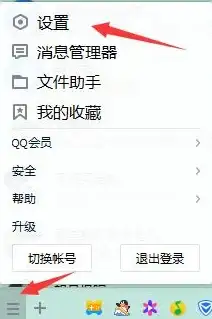
- 🚀 极速生成:点击插件即刻捕获整个网页(含隐藏部分),长图保存无压力。
🔧 专业玩家推荐工具
-
Snipaste
- 🎯 悬浮贴图:截图后可贴到屏幕任意位置,多版本对比效率翻倍。
- 🖌️ 编辑神器:标注、马赛克、序号一步搞定。
-
CleanShot X
- 🔒 智能打码:一键模糊敏感信息,长图生成PDF超便捷。
⚠️ 避坑指南
- 🎮 游戏截图黑屏:关闭硬件加速或换用HyperSnap。
- 💻 笔记本差异:惠普需按
Fn + PrtScn,戴尔注意Snip&Sketch工具冲突。 - 🔒 安全提示:敏感信息务必打码,重要截图建议云备份。
🎉 掌握这些技巧,你就是办公室/教室的截图王者! 👑 遇到特殊需求?评论区留言,在线答疑~ 💬
本文由 业务大全 于2025-08-05发表在【云服务器提供商】,文中图片由(业务大全)上传,本平台仅提供信息存储服务;作者观点、意见不代表本站立场,如有侵权,请联系我们删除;若有图片侵权,请您准备原始证明材料和公证书后联系我方删除!
本文链接:https://up.7tqx.com/wenda/542349.html




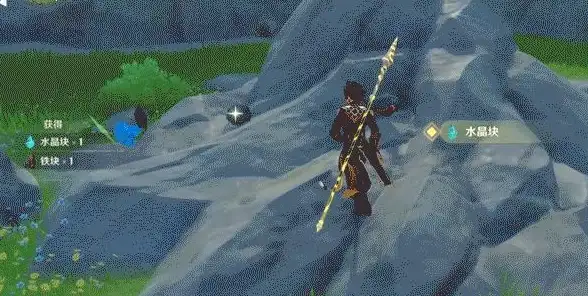
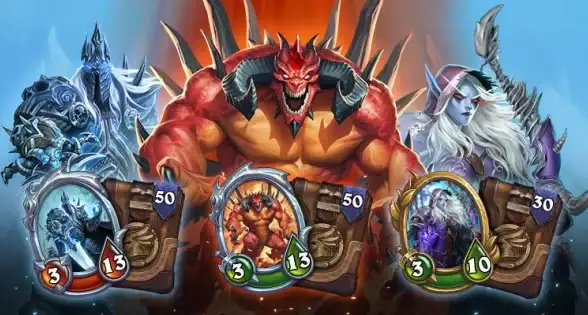
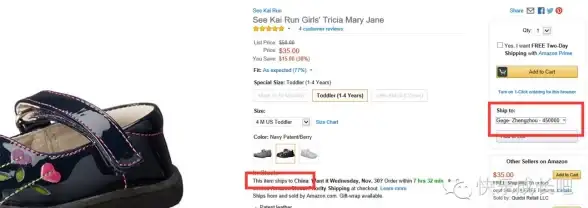


发表评论